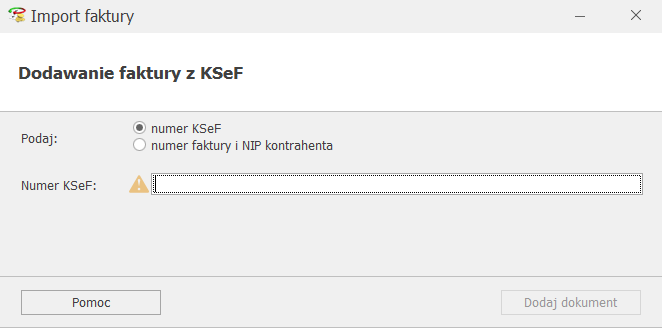Jak można pobrać faktury z Krajowego Systemu e-Faktur (KSeF) na listę w programie Comarch ERP Optima?
Funkcjonalność importu faktur z Krajowego Systemu e-Faktur jest dostępna w menu KSeF/ Faktury.
Po przejściu na listę automatycznie pobierane są faktury za okres ostatnich 2 miesięcy.
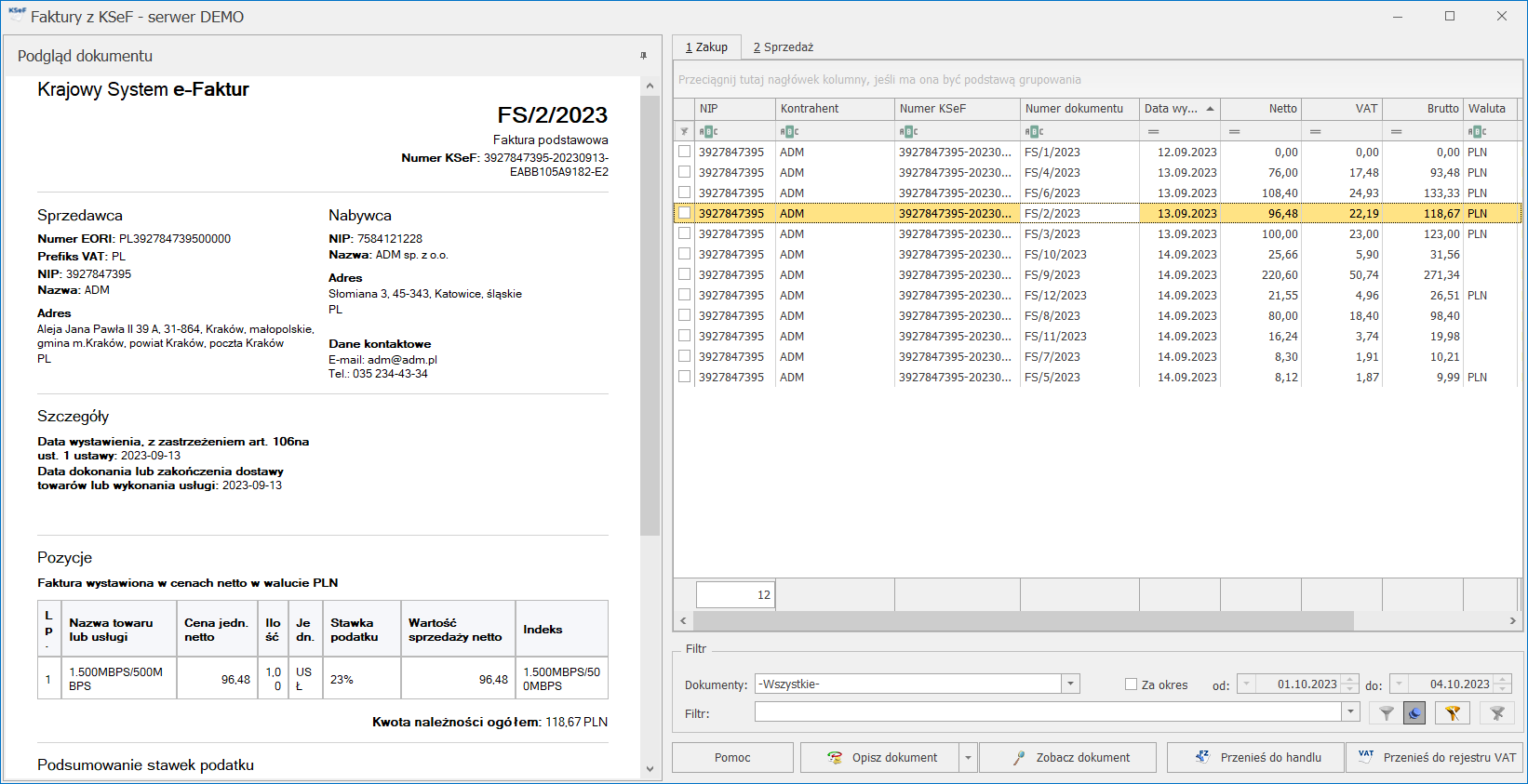
Ponadto, na wstążce programu jest dostępny przycisk Pobierz dane. Po rozwinięciu listy jest możliwość wskazania dwóch opcji:
Pobierz dane. Po rozwinięciu listy jest możliwość wskazania dwóch opcji:
- Nowe – pobierane są wszystkie dokumenty, które zostały wystawione od poprzedniej synchronizacji.
- Za okres – pobierane są dokumenty wystawione we wskazanym przez użytkownika okresie.
Dokumenty są przenoszone na listę faktur z KSeF po naciśnięciu przycisku Dodaj dokumenty.
Możliwość wejścia na listę faktur pobranych z KSEF istnieje również z poziomu Rejestrów VAT oraz Faktur Zakupu w module Handel. W tym celu na obu tych listach został dodany przycisk KSEF, za pomocą którego można przejść na listę Faktury z KSEF opcją Nowe lub odfiltrować tę listę do konkretnego zakresu dat.
Aby dany operator miał możliwość odbierania Faktur z KSEF, należy nadać mu odpowiednie uprawnienia. W tym celu należy przejść do Konfiguracji Programu/ Użytkowe/ Operatorzy i na karcie danego operatora na zakładce [Parametry cd] należy zaznaczyć parametr Prawo do odbierania e-Faktur. Po jego zaznaczeniu domyślnie zaznaczana jest opcja Zakupu. Jeżeli użytkownik chce importować faktury do rejestru VAT sprzedaży to powinien również zaznaczyć opcję Sprzedaży.
Ponadto w Konfiguracji Firmy/ Dane firmy/ KSeF należy wybrać odpowiednią opcję pracy:
- demo – odbieranie e-Faktur odbywa się z wersji demo Aplikacji Podatnika KSeF.
- produkcyjne – odbieranie e-Faktur odbywa się z wersji produkcyjnej Aplikacji Podatnika KSeF.
Po naciśnięciu przycisku Generuj token wyświetlana jest lista dostępnych certyfikatów, na której użytkownik powinien wybrać certyfikat za pomocą którego będzie się identyfikował się w KSeF. Token generowany jest na podstawie numeru NIP uzupełnionego w Konfiguracji Firmy/ Dane firmy/ Pieczątka firmy. W polu Token istnieje również możliwość uzupełnienia tokena wygenerowanego bezpośrednio w KSeF.